《摄影后期抠图与合成实战宝典》是一本对于摄影后期处理非常实用的指南。书中详细介绍了使用Photoshop进行后期强的技巧,特别是在抠图和图像合成方面。对于经常需要使用抠图和合成技术的摄影师来说,这本书是一个不可或缺的工具。 本书主要以抠图和合成为主题,全面介绍了这两个重要的技术。它通过丰富的实例和详细的步骤,教会读者如何应用Photoshop的各种工具和功能进行抠图和合成。不仅涵盖了基础的抠图技术,还包括了高级的蒙版和通道技术,让读者能够达到精确的抠图效果。 本书还深入探讨了图像合成的技巧和原则。作者通过实际案例展示了如何将多个图像合并为一个自然逼真的整体,以及如何处理光线、颜色和纹理等细节,使得合成图像看起来真实而生动。 《摄影后期抠图与合成实战宝典》是一本内容丰富、操作实用的手册。无论是初学者还是有一定经验的摄影师,都能从中学到宝贵的后期处理技巧,提升自己的摄影作品的质量和创作水平。推荐给所有对摄影后期感兴趣的人阅读。
读者评价
方法很便捷且实用啊,编写顺序也不杂乱。非常适合摄影作品。
书还可以,但可惜说好的视频跟素材却不能下载,链接打不开,微信公众号说没有可用资源下载,郁闷啦
很不错的一套书,书中以一个或两个例子来阐述一个实用性很强的技巧,简单易懂,让读者不会有挫败感,我觉得对我很有帮助,值得推荐!
内容不错,就是讲的不细,细节上没有基础的人会有些看不懂,要看好几遍才能看明白
后期强不仅书编写的好,而且其网站内容也很丰富。该套书可以收藏学习研究。
内容介绍
陈建强是国内知名的数码摄影后期专家,曾经获得国内外摄影奖项2000余个。他根据自己多年来摄影创作和教学经验,出版了“Photoshop后期强”数码摄影后期教程。本套教程使用大量案例讲解Photoshop的使用方法,并将自己的创作思路进行讲解,使读者能够知其然,更知其所以然。作者不是简单地将Photoshop作为修图的工具,更是将其作为摄影数码摄影后期创作的手段。 图像的合成是数码摄影后期创作中经常需要使用的技法,要掌握图像的合成技术,同时也要掌握抠图技术。本书主要就是针对照片抠图与合成而展开介绍的。本书共19个章节66个案例介绍了8种重要的图像合成技法,8种常用的抠图技法。同时,作者还介绍了如何用后期思维引导前期的拍摄,以及图像合成的的基本原则和注意事项等关键的技术要点。本书的60多个案例基本覆盖了数码摄影后期创作的知识点和常见情况。 本书适合广大摄影爱好者和摄影后期爱好者学习参考。
目录
- 01 以后期思维引导前期拍摄 010
- 1.1 两只丹顶鹤:将两个主体合成到同一个场景中 011
- 1.2 背水的藏族妇女:为主体更换背景 013
- 1.3 湖上光影:合成多个精彩的瞬间 016
- 02 图层蒙版快速无痕合成技法 018
- 2.1 舞蹈与飞翔:多素材的无痕合成 019
- 2.2 塞外寒冬:让稍显单调的影像变得更有内容 022
- 2.3 雨后的景区:置换天空的技法 026
- 2.4 雨后的景区:天空的二次置换 030
- 2.5 画意月亮湾:让置换的天空更加自然 031
- 03 星、月、云、雾、火等合成技巧 036
- 3.1 望月:月亮的常见合成技巧 037
- 3.2 日月同辉:多素材的合成 040
- 3.3 水乡月圆夜:合成意境夜景 044
- 3.4 雪中的仪式:雪花的合成技巧 053
- 3.5 电焊:构图元素的扩展与合成 057
- 3.6 戏水:水花的合成技巧 062
- 3.7 世外桃源:云雾的合成技巧 070
- 04 天空、朝霞、晚霞、水面、倒影合成技巧 076
- 4.1 梯田神韵:云层倒影的合成技巧 077
- 4.2 归:多素材的创意合成 081
- 4.3 雪峰霞云:置换天空添加云霞 087
- 4.4 春耕:高难度的彩虹合成技巧 094
- 4.5 神奇的大地:人为制作烟雾轻松替换背景 102
- 05 替换天空的高级技巧 106
- 5.1 猴面包树:树木等主体景物的天空置换技巧 107
- 5.2 传统建筑:替换边缘有复杂图样、形状、线条的天空 110
- 5.3 鱼眼看古迹:置换使用鱼眼镜头拍摄的天空 116
- 06 自动对齐命令快速无痕合成技巧 120
- 6.1 鹤舞:同一取景范围内的多个主体合成 121
- 6.2 奔跑:接片与多主体合成 125
- 6.3 雨巷:同一场景多主体合成的高级技法 131
- 6.4 征服大自然:高难度的照片拼接 135
- 07 图层混合颜色带的高级技巧 144
- 7.1 静态星空:快速置换星空素材 145
- 7.2 雪山之光:快速、无痕置换天空 147
- 7.3 异域风情:快速为照片添加重要陪体 150
- 08 无痕制作水天一色 154
- 8.1 霞映月亮湾:无痕的天水一色制作过程 155
- 8.2 渡河:打破平静的影调及色调效果 162
- 09 踏雪无痕的图像合成综合案例 168
- 9.1 早春游园:多种无效素材的创意合成 169
- 9.2 晨捕:让单调的照片内容丰富起来 177
- 10 选区的制作与背景的简化 186
- 10.1 滩涂劳作:使用魔棒进行抠图 187
- 10.2 祈祷: 使用快速选择工具勾选人物 190
- 10.3 老人肖像:抠取主体与背景色彩接近的图像 196
- 11 抠图与图像合成 204
- 11.1 远处的灯火:多素材的创意性合成 205
- 11.2 羊头骨:如何使用钢笔工具进行抠图 213
- 12 蒙版边缘精细抠取毛发 226
- 12.1 羊头骨:去除抠图所留下的边缘痕迹 227
- 12.2 女孩肖像:如何对毛发进行抠图 230
- 13 通道精细抠图的基本技巧 240
- 13.1 春风又绿江南岸:抠取杂乱的树枝树叶 241
- 13.2 秋日胡杨:复杂场景的通道抠图法 249
- 14 通道精细抠图的深度剖析 258
- 14.1 室内人像:室内人物的发丝抠图 259
- 14.2 室外人像:复杂场景的人物抠取 272
- 14.3 婚纱人像:半透明衣物的抠取 280
- 15 影调的精细控制与选取 290
- 15.1 水上家园:提亮特选区域的暗部细节 291
- 15.2 异域风情:修饰调整区域与周边的自然过渡 294
- 15.3 女孩肖像:如何选取高光区域并降低亮度 296
- 15.4 雪山旗云:修饰局部的色彩及影调层次 298
- 15.5 山中小景:让平淡的照片变得优美动人 300
- 15.6 起飞:给死白的天空渲染不同的色调 305
- 15.7 神仙湾:对作品局部进行渲染 308
- 15.8 牧民生活:高难度的中间调选择和修饰 310
- 15.9 少女肖像:控制中间调为美女打造细腻肤色 312
- 16 颜色范围选取的高级技巧 316
- 16.1 斜阳:如何修饰重点景物 317
- 16.2 日照神山:对高光区域进行色彩渲染 320
- 16.3 冬日水韵:选择局部区域进行色彩渲染 322
- 16.4 赶海:冷暖对比色调的渲染 324
- 16.4 杏花沟:对照片进行分区控制 326
- 16.4 秋柿子:复杂背景的选择与调色 328
- 17 选取边缘区域的高级技巧 330
- 17.1 尼泊尔少年:利用焦点区域功能进行选择的技术要点 331
- 17.2 老人肖像:选择主体之外的背景进行色彩渲染 335
- 17.3 老人与马:多种选区功能的综合应用技巧 338
- 18 选择技巧应用综合案例 342
- 18.1 美女写真:室外人像的抠图与背景置换 343
- 18.2 漂浮的少女:半透明衣物的抠图与创意合成 351
- 19 图像合成的基本原则与注意事项 364

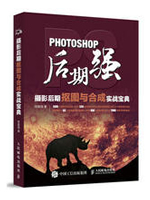

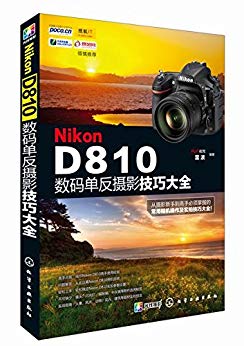
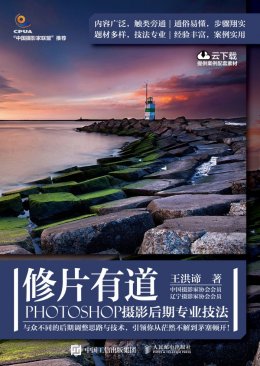
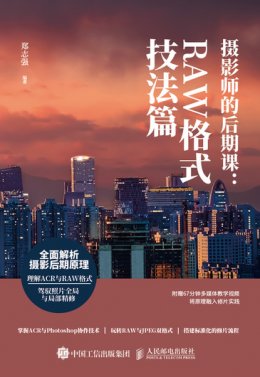
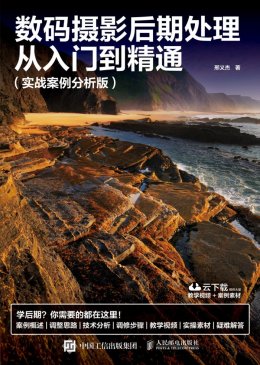
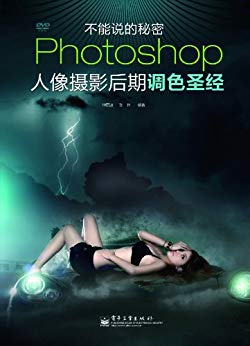
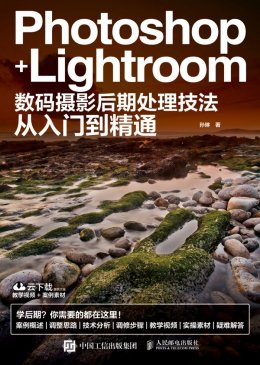

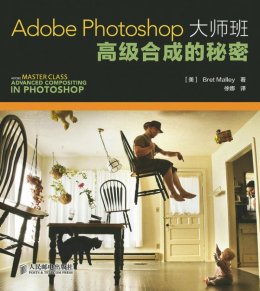
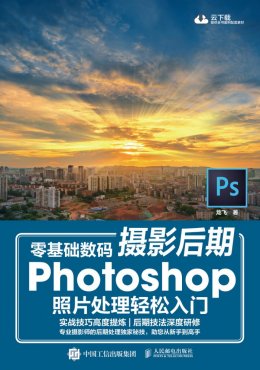
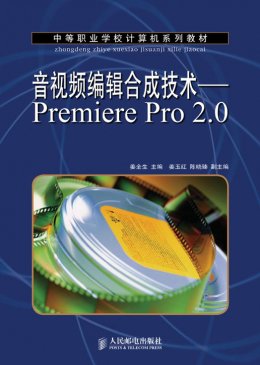








ps中抠图有许多的方法 快速魔棒工具适合图像和背景颜色色差明显的图片。缺点是无法处理散乱的毛发。杭州室内设计培训用魔术棒点背景色,会出现虚框围住背景色。如果对虚框的范围不满意,可以先按CTRL+D取消虚框,再对上一步的“容差”值进行调节,如果对虚框范围满意,按键盘上的DELE键,删除背景色,就得到了单一的图像。 磁性套索方便精确、快速。适用范围。杭州平面设计培训图像边界清晰。磁性索套会自动识别图像边界,并自动黏附在图像边界上。边界模糊处需仔细放置边界点。右击“索套”工具,选中“磁性索套”工具;用“磁性索套”工具,沿着图像边界放置边界点,两点之间会自动产生一条线,并黏附在图像边界上。边界模糊处需仔细放置边界点。索套闭合后,抠图就完成了。 钢笔工具适合精确的抠图。使用方法。选择“钢笔”工具,并在钢笔工具栏中选择第二项“路径”的图标,按住CTRL键不放,用鼠标点住各个节点,拖动改变位置。每个节点都有两个弧度调节点,调节两节点之间弧度,注意使线条尽可能的贴近图形边缘,这是保证抠图操作完成后图片的质量与光滑度的关键一步。 蒙板抠图直观、快速。打开照片和背景图。添加蒙板。前景色设为黑色。选择画笔。这样就可以进行“擦除式”的抠图。如果擦错地方。只要将前景色改为白色。就可以将擦错的部分擦回来。对处理散乱的毛发有很好的效果。
很多朋友经常问快门哥怎么抠图,我说你PS后期都会了吗,简单的Camera Raw 会调整了吗?然后这些朋友就吱吱唔唔了。摄影做后期也是要一步一步来的,积淀很重要。 一般情况,只有我们需要做照片的二次创作时才需要抠图,说白了这种照片就是合成的。在国际影赛中这种照片只能参加“画意组”。不过现在国际上对摄影的画意组很看重,所以合成照片也不是什么丢人的事,因为这算二次创作。